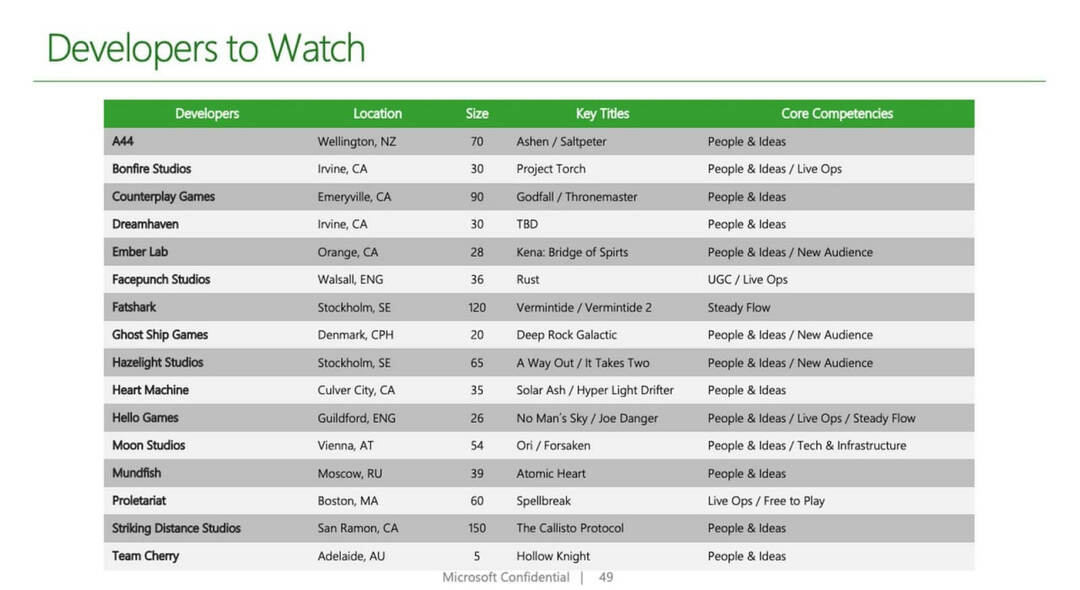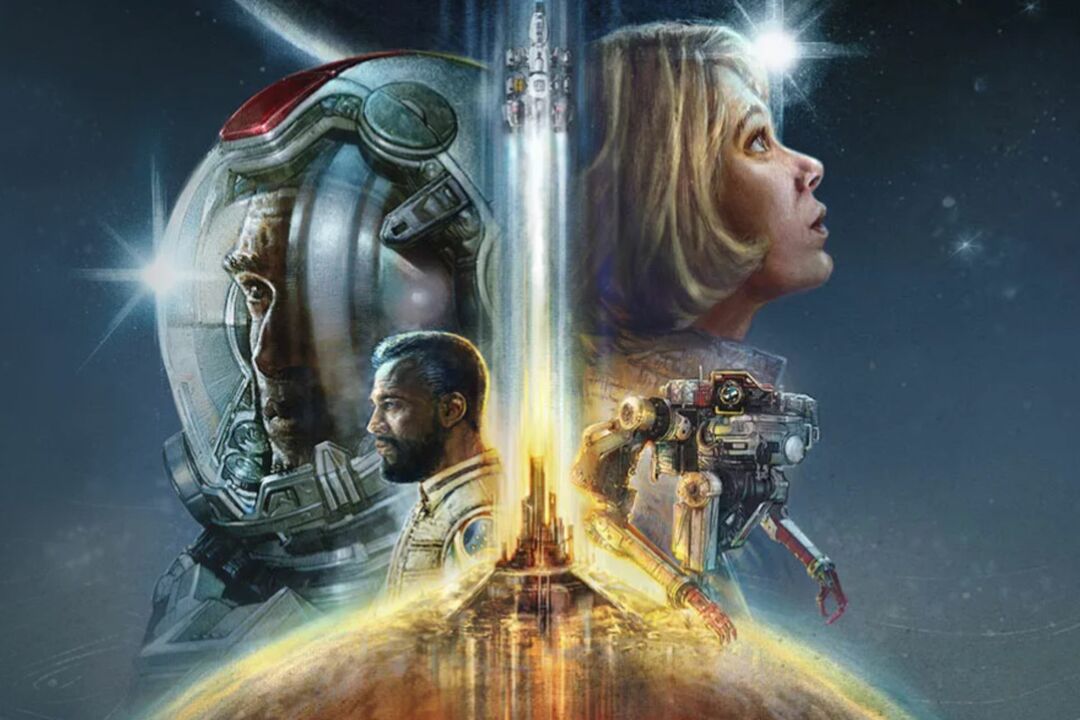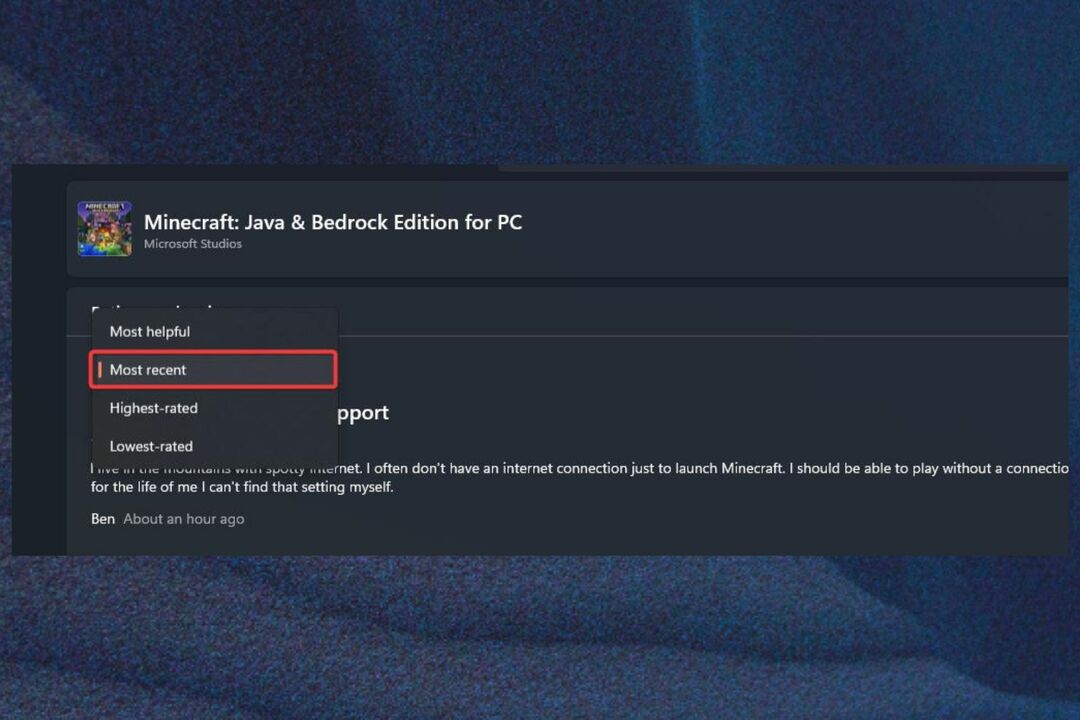- CPU, RAM και Network limiter με hot tab killer
- Ενσωματώθηκε άμεσα με Twitch, Discord, Instagram, Twitter και Messengers
- Ενσωματωμένα χειριστήρια ήχου και προσαρμοσμένη μουσική
- Προσαρμοσμένα χρωματικά θέματα από το Razer Chroma και επιβολή σκούρων σελίδων
- Δωρεάν VPN και αποκλεισμός διαφημίσεων
- Κατεβάστε το Opera GX
Το Xbox σάς επιτρέπει να αγοράζετε όλα τα είδη διαδικτυακού περιεχομένου, συμπεριλαμβανομένων παιχνιδιών και DLC, αλλά μερικές φορές μπορεί να προκύψουν ορισμένα προβλήματα. Οι χρήστες ανέφεραν Χρησιμοποιήστε έναν διαφορετικό τρόπο πληρωμής σφάλμα στο Xbox τους και σήμερα θα σας δείξουμε πώς να το διορθώσετε.
"Χρησιμοποιήστε διαφορετικό τρόπο πληρωμής" Σφάλμα Xbox, πώς να το διορθώσετε;
Επιδιόρθωση - Σφάλμα Xbox "Χρησιμοποιήστε διαφορετικό τρόπο πληρωμής"
Λύση 1 - Αλλάξτε τις ρυθμίσεις της περιοχής σας
Σύμφωνα με τους χρήστες, φαίνεται ότι αυτό το πρόβλημα προκαλείται από το κλείδωμα περιοχής, αλλά θα πρέπει να μπορείτε να το διορθώσετε απλά αλλάζοντας τις ρυθμίσεις περιοχής στο Xbox σας. Για να το κάνετε αυτό Xbox 360, κάντε τα εξής:
- Βεβαιωθείτε ότι έχετε συνδεθεί με το Λογαριασμό της Microsoft. Εάν όχι, επιλέξτε το Συνδεθείτε επιλογή.
- Μεταβείτε στο Ρυθμίσεις και επιλέξτε Σύστημα.
- Τώρα επιλέξτε Ρυθμίσεις κονσόλας.
- Επιλέγω Γλώσσα και Εντοπισμός> Τοπικές ρυθμίσεις.
- Επιλέξτε τις τοπικές ρυθμίσεις που θέλετε να χρησιμοποιήσετε.
Για να αλλάξετε τις ρυθμίσεις περιοχής στο Xbox One, κάντε τα εξής:
- Βεβαιωθείτε ότι είστε συνδεδεμένοι στον λογαριασμό Xbox στο Xbox One.
- Μετακινηθείτε αριστερά από το Σπίτι οθόνη για να ανοίξετε τον Οδηγό.
- Επιλέγω Ρυθμίσεις> Όλες οι ρυθμίσεις.
- Τώρα επιλέξτε Σύστημα.
- Παω σε Γλώσσα και τοποθεσία.
- Επιλέξτε τη νέα σας τοποθεσία από τη λίστα και επιλέξτε Επανεκκίνησητώρα.
Πριν αλλάξετε την περιοχή σας, θα πρέπει να γνωρίζετε ότι η ετικέτα παίκτη, τα ξεκλείδωτα επιτεύγματα και τα υπόλοιπα στοιχεία του προφίλ σας Xbox θα μετακινηθούν μαζί σας. Όσο για το δικό σας Xbox Live Gold συνδρομή, θα μετακινηθεί επίσης, αλλά εάν η επιλεγμένη περιοχή δεν υποστηρίζει το Xbox Live Gold, ενδέχεται να μην μπορείτε να αποκτήσετε πρόσβαση σε αυτήν. Το ίδιο ισχύει και για άλλες συνδρομές και εάν η συνδρομή δεν υποστηρίζεται στη νέα επιλεγμένη περιοχή, δεν θα μπορείτε να αποκτήσετε πρόσβαση σε αυτήν. Οσον αφορά Μουσική Groove, ορισμένα στοιχεία από τη συλλογή σας ενδέχεται να μην είναι διαθέσιμα σε νέα επιλεγμένη περιοχή, γι 'αυτό λάβετε υπόψη σας. Πρέπει να αναφέρουμε ότι τα χρήματα από τον λογαριασμό σας Microsoft δεν θα μεταφερθούν εάν επιλέξετε να αλλάξετε την περιοχή σας, επομένως φροντίστε να τα ξοδέψετε.
- ΔΙΑΒΑΣΤΕ ΕΠΙΣΗΣ: Τώρα μπορείτε να ελέγξετε το email σας στο Xbox One με αυτήν την εφαρμογή
Θα πρέπει επίσης να γνωρίζετε ότι δεν θα μπορείτε να αλλάξετε την περιοχή σας εάν το κάνατε τους τελευταίους τρεις μήνες. Επίσης, εάν ο λογαριασμός σας έχει τεθεί σε αναστολή, δεν θα μπορείτε να κάνετε αλλαγές στην περιοχή σας. Τέλος, οποιοδήποτε οφειλόμενο υπόλοιπο στη συνδρομή Xbox θα σας εμποδίσει να αλλάξετε την περιοχή σας.
Λύση 2 - Προσθέστε ξανά τα στοιχεία πληρωμής σας
Οι χρήστες ανέφεραν αυτό το σφάλμα κατά τη χρήση PayPal με τον λογαριασμό τους στο Xbox. Για να διορθώσετε αυτό το σφάλμα, πρέπει να προσθέσετε ξανά τα στοιχεία χρέωσής σας, αλλά βεβαιωθείτε ότι όλα τα στοιχεία σας είναι ενημερωμένα. Σύμφωνα με τους χρήστες, αυτό το σφάλμα εμφανίζεται λόγω λανθασμένων ή ξεπερασμένων στοιχείων χρέωσης, οπότε φροντίστε να το διορθώσετε. Αφού το κάνετε αυτό, θα πρέπει να μπορείτε να κάνετε πληρωμές χωρίς προβλήματα.
Λύση 3 - Ελέγξτε αν χρησιμοποιείτε τον σωστό ιστότοπο
Σύμφωνα με τους χρήστες, μερικές φορές ενδέχεται να εμφανιστεί αυτό το σφάλμα εάν χρησιμοποιείτε την έκδοση του ιστότοπου που δεν έχει σχεδιαστεί για την περιοχή σας. Για παράδειγμα, εάν προσπαθείτε να αγοράσετε κάτι, πρέπει να είστε σίγουροι ότι χρησιμοποιείτε την έκδοση του ιστότοπου που έχει σχεδιαστεί ειδικά για την περιοχή σας. Αυτό σημαίνει ότι εάν βρίσκεστε στο Ηνωμένο Βασίλειο, μπορείτε να πραγματοποιήσετε αγορές μόνο σε έκδοση του ιστότοπου στο Ηνωμένο Βασίλειο. Στις περισσότερες περιπτώσεις, θα πρέπει να μπορείτε να μεταβείτε στην κατάλληλη έκδοση απλά επιλέγοντας το Αλλαγή περιοχής ιστότοπου επιλογή στο κάτω μέρος της σελίδας.
Ορισμένοι χρήστες ενδέχεται να προσπαθήσουν να αγοράσουν κάτι από έναν ιστότοπο που δεν έχει σχεδιαστεί για την περιοχή τους προκειμένου να λάβουν καλύτερες προσφορές, αλλά αυτό θα προκαλέσει αυτό το σφάλμα. Για να αποφύγετε αυτό το σφάλμα στο μέλλον, φροντίστε να χρησιμοποιήσετε την έκδοση του ιστότοπου που έχει σχεδιαστεί μόνο για την περιοχή ή τη χώρα σας.
Λύση 4 - Περιμένετε μερικά λεπτά
Σύμφωνα με τους χρήστες, Χρησιμοποιήστε έναν διαφορετικό τρόπο πληρωμής μπορεί να εμφανιστεί σφάλμα εάν προσπαθήσετε να αγοράσετε κάτι αμέσως μετά την αγορά άλλου είδους. Εάν συμβεί αυτό, το μόνο που έχετε να κάνετε είναι να περιμένετε 5 έως 10 λεπτά και να προσπαθήσετε να αγοράσετε ξανά το ίδιο αντικείμενο.
- ΔΙΑΒΑΣΤΕ ΕΠΙΣΗΣ: Μη φυσιολογικός θόρυβος ανεμιστήρα Xbox One S που επηρεάζει πολλούς χρήστες
Επιδιόρθωση - Xbox One "Χρησιμοποιήστε διαφορετικό τρόπο πληρωμής" PBR9012 ή CP205
Λύση 1 - Επικοινωνήστε με το χρηματοπιστωτικό σας ίδρυμα
Μερικές φορές αυτό το σφάλμα μπορεί να προκύψει εάν δεν έχετε την άδεια να πραγματοποιήσετε διαδικτυακές αγορές με την επιλογή πληρωμής σας. Για να δείτε εάν έχετε τα απαραίτητα δικαιώματα, φροντίστε να επικοινωνήσετε με την εταιρεία πιστωτικών καρτών ή το χρηματοπιστωτικό ίδρυμα. Οι χρήστες ανέφεραν ότι αυτό το σφάλμα μπορεί μερικές φορές να προκύψει λόγω προβλημάτων με την πιστωτική σας κάρτα, οπότε φροντίστε να επικοινωνήσετε με την τράπεζά σας για περισσότερες λεπτομέρειες. Λίγοι χρήστες είχαν επισημάνει τις κάρτες τους, αλλά αφού κάλεσαν την υποστήριξη της Microsoft, το πρόβλημα επιλύθηκε.
Λύση 2 - Προσθέστε μια νέα επιλογή πληρωμής
Μερικές φορές πρέπει απλώς να προσθέσετε μια νέα επιλογή πληρωμής για να διορθώσετε αυτό το σφάλμα. Για να το κάνετε αυτό, απλώς συνδεθείτε στον λογαριασμό σας Microsoft με οποιοδήποτε πρόγραμμα περιήγησης ιστού και επιλέξτε Αλλαγή πληρωμής επιλογή. Τώρα επιλέξτε Προσθέστε μια πληρωμή και ακολουθήστε τις οδηγίες που εμφανίζονται στην οθόνη.
Για να προσθέσετε μια νέα επιλογή πληρωμής στο Xbox One, κάντε τα εξής:
- Βεβαιωθείτε ότι είστε συνδεδεμένοι στο Xbox One με λογαριασμό Microsoft.
- Στο Σπίτι οθόνη, μετακινηθείτε αριστερά για να ανοίξετε τον Οδηγό.
- Επιλέγω Ρυθμίσεις και πλοηγηθείτε στο Όλες οι ρυθμίσεις.
- Σε λογαριασμός επιλέξτε ενότητα Πληρωμή & χρέωση.
- Επιλέγω Προσθήκη πιστωτικής κάρτας ή Προσθήκη PayPal.
- Ακολουθήστε τις οδηγίες που εμφανίζονται στην οθόνη για να προσθέσετε στοιχεία χρέωσης. Αφού το κάνετε αυτό, ελέγξτε αν το πρόβλημα έχει επιλυθεί.
Λύση 3 - Περιμένετε έως ότου επιλυθεί το σφάλμα
Εάν η κάρτα σας έχει επισημανθεί, θα εμφανιστεί αυτό το σφάλμα κατά την προσπάθεια πραγματοποίησης μιας αγοράς. Ευτυχώς για εσάς, αυτό το σφάλμα μπορεί να επιλυθεί απλά περιμένοντας μια συγκεκριμένη χρονική περίοδο. Αφού περιμένετε 24 έως 48 ώρες, το πρόβλημα θα πρέπει να επιλυθεί και θα μπορείτε να κάνετε αγορές ξανά. Είναι επίσης σημαντικό να μην επιχειρήσετε αγορές, ενώ η κάρτα σας έχει επισημανθεί, διαφορετικά ο χρόνος αναμονής θα επαναφέρει
Σφάλμα Xbox Χρησιμοποιήστε έναν διαφορετικό τρόπο πληρωμής θα σας εμποδίσει να αγοράσετε οποιοδήποτε περιεχόμενο στο Xbox One και στο Xbox 360, αλλά θα πρέπει να μπορείτε να το διορθώσετε χρησιμοποιώντας μία από τις λύσεις μας.
ΔΙΑΒΑΣΤΕ ΕΠΙΣΗΣ:
- Επιδιόρθωση: Gears of War 4 που αντιμετωπίζουν προβλήματα στο Xbox One
- Επιδιόρθωση: Σφάλμα Xbox κατά την εξαργύρωση κωδικών
- Επιδιόρθωση: Κωδικός σφάλματος Xbox 80072ef3
- Επιδιόρθωση: Σφάλμα Xbox E68
- Επιδιόρθωση: Σφάλμα Xbox κατά την αναπαραγωγή DVD